рефераты конспекты курсовые дипломные лекции шпоры
- Раздел Философия
- /
- Определение типов данных
Реферат Курсовая Конспект
Определение типов данных
Определение типов данных - раздел Философия, по ДИСЦИПЛИНЕ «ИНФОРМАТИКА И КОМПЬЮТЕРНАЯ ТЕХНИКА» Тема: «СИСТЕМА УПРАВЛЕНИЯ БАЗАМИ ДАННЫХ ACCESS» После Создания Таблицы Начинается Определение Ее Полей. Для Этого Курсор Уста...
После создания таблицы начинается определение ее полей. Для этого курсор устанавливается в первой строке столбца Поле и вводится имя первого поля. Нажимается клавиша Tab и осуществляется переход в столбец Тип данных. Открывается список типов данных и выбирается нужный.
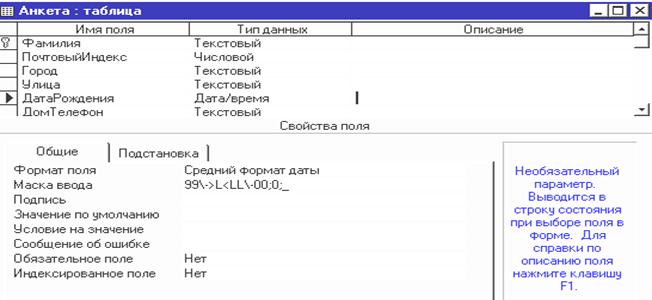
Рис.1.3. Окно таблицы в режиме конструктора
После выбора типа данных Access в нижней части окна выводит свойства поля, набор которых зависит от выбранного типа данных.
Access поддерживает восемь основных типов данных (табл. 1.1)
Таблица 1.1. Типы данных в Access
| Типы данных | Использование |
| Текстовый, Поле МЕМО | В Microsoft Access определены два типа данных для полей, предназначенных для сохранения текста или текста и чисел: «Текстовый» и «Поле MEMO». Текстовые поля предназначены для сохранения имен, адресов и любых числовых данных, не требующих проведения вычислений, таких как телефонные номера, инвентарные номера или почтовые индексы. В текстовые поля можно помещать до 255 символов, по умолчанию для текстовых полей задается размер 50 символов. Для того чтобы указать размер конкретного текстового поля, следует задать значение свойства «Размер поля». Поля MEMO используют для сохранения текстовых значений, длина которых превышает 255 символов. В поле MEMO можно записать до 64 000 символов. Однако для полей типа MEMO не допускается индексирование или сортировка. |
| Числовой, Денежный | В Microsoft Access определены два типа данных для полей, предназначенных для сохранения числовых значений: «Числовой» и «Денежный». Числовой тип данных используют для сохранения числовых значений, используемых в математических расчетах, за исключением расчетов, проводящихся над денежными значениями, а также расчетов, требующих особенно высокой точности. Конкретный вид и размер числовых значений, сохраняемых в поле с типом данных «Числовой», определяется значением свойства «Размер поля». Например, в занимающее 1 байт на диске поле с размером «Байт» допускается ввод только целых чисел от 0 до 255. Поля типа «Денежный» используют для выполнения расчетов без нежелательного округления. Для полей типа «Денежный» поддерживается максимальная точность 15 знаков слева от десятичной запятой и 4 знака справа. Денежное поле занимает на диске 8 байт. Для типов «Числовой» и «Денежный» определен ряд встроенных форматов отображения. Для выбора формата следует выбрать значение свойства «Формат поля». |
| Дата/Время | Сохранение значений дат и времени в полях типа «Дата/время» обеспечивает правильную сортировку таких значений. Кроме того, это позволяет автоматически учитывать в базе данных настройки форматов даты и времени, задаваемые в панели управления Windows. Для полей типа «Дата/время» определен ряд встроенных форматов отображения. Для выбора формата следует выбрать значение свойства «Формат поля». |
| Счетчик | Основное свойство поля типа «Счетчик» - автоматическая идентификация записей таблицы. «Счетчик» - это число, наращивание значений которого происходит автоматически. В Microsoft Access существует два варианта изменения счетчика: последовательный и случайный. Первый позволяет нумеровать записи, второй можно использовать для создания системы кодирования записей в таблице. Изменять данные в поле счетчик оператор не сможет. |
| Логический | Логические поля используются для хранения данных, которые могут принимать одно из двух возможных значений. Форматы логических полей:Истина, Да. Вкл. эквивалентныTrue, а Ложь, Нет, Выкл. эквивалентны False. Вне зависимости от выбора формата логического поля в таблице поле будет представлено в виде набора флажков. |
| Поле объекта OLE | Поля объекта OLE в Microsoft Access содержат ссылки на объекты, которые могут быть включены в базу данных с использованием OLE протокола обмена данными. Такими объектами могут быть графические файлы, электронная таблица MS Excel, документ Word и другие. Объем данных, которые можно ввести в это поле, ограничиваются памятью компьютера. |
| Мастер подстановок | Мастер подстановок не является названием типа данных, а служит для запуска мастера, осуществляющего связь между таблицами. Он создает поля, в которых выводится список выбранных полей подстановки из данной таблицы или список полей подстановки, где используются данные из другой таблицы. В мастере также можно изменить ширину колонок и изменить имя столбца подстановки. |
Свойства полей
Для каждого поля можно задавать определенные свойства, зависящие от выбранного типа данных.
Размер поля.Это свойство задает максимальный размер данных, для которых предназначено это поле.
Формат поля.Можно задать формат представления данных при выводе на экран или печать. Например, для дат таким образом: 2/21/94 или Понедельник, Февраль 21, 1994.
Число десятичных знаков. Устанавливает число знаков после точки (запятой). Например, 2.99.
Маска ввода. Задается для типов данных Текстовый и Дата/Время. Маску можно увидеть на экране при вводе данных в поле.
Подпись поля.Надпись, используемая в формах и отчетах вместо имени поля.
Условие на значение. Можно задать выражение, которое при вводе или редактировании значения поля всегда должно быть истинным. Например, <100 означает, что значение поля должно быть меньше 100.
Сообщение об ошибке. Можно определить текст сообщения, который будет выводится в случаях, когда вводимое значение не удовлетворяет условию на значение.
Обязательное поле.Устанавливается для данных, которые должны быть введены в поле обязательно.
Индексированное поле.Устанавливается дополнительный индекс.
– Конец работы –
Эта тема принадлежит разделу:
по ДИСЦИПЛИНЕ «ИНФОРМАТИКА И КОМПЬЮТЕРНАЯ ТЕХНИКА» Тема: «СИСТЕМА УПРАВЛЕНИЯ БАЗАМИ ДАННЫХ ACCESS»
Одесская Национальная Академия Пищевых... Технологий...
Если Вам нужно дополнительный материал на эту тему, или Вы не нашли то, что искали, рекомендуем воспользоваться поиском по нашей базе работ: Определение типов данных
Что будем делать с полученным материалом:
Если этот материал оказался полезным ля Вас, Вы можете сохранить его на свою страничку в социальных сетях:
| Твитнуть |
Хотите получать на электронную почту самые свежие новости?







Новости и инфо для студентов